招商银行银企对账模式设置教程.docx
《招商银行银企对账模式设置教程.docx》由会员分享,可在线阅读,更多相关《招商银行银企对账模式设置教程.docx(28页珍藏版)》请在冰豆网上搜索。
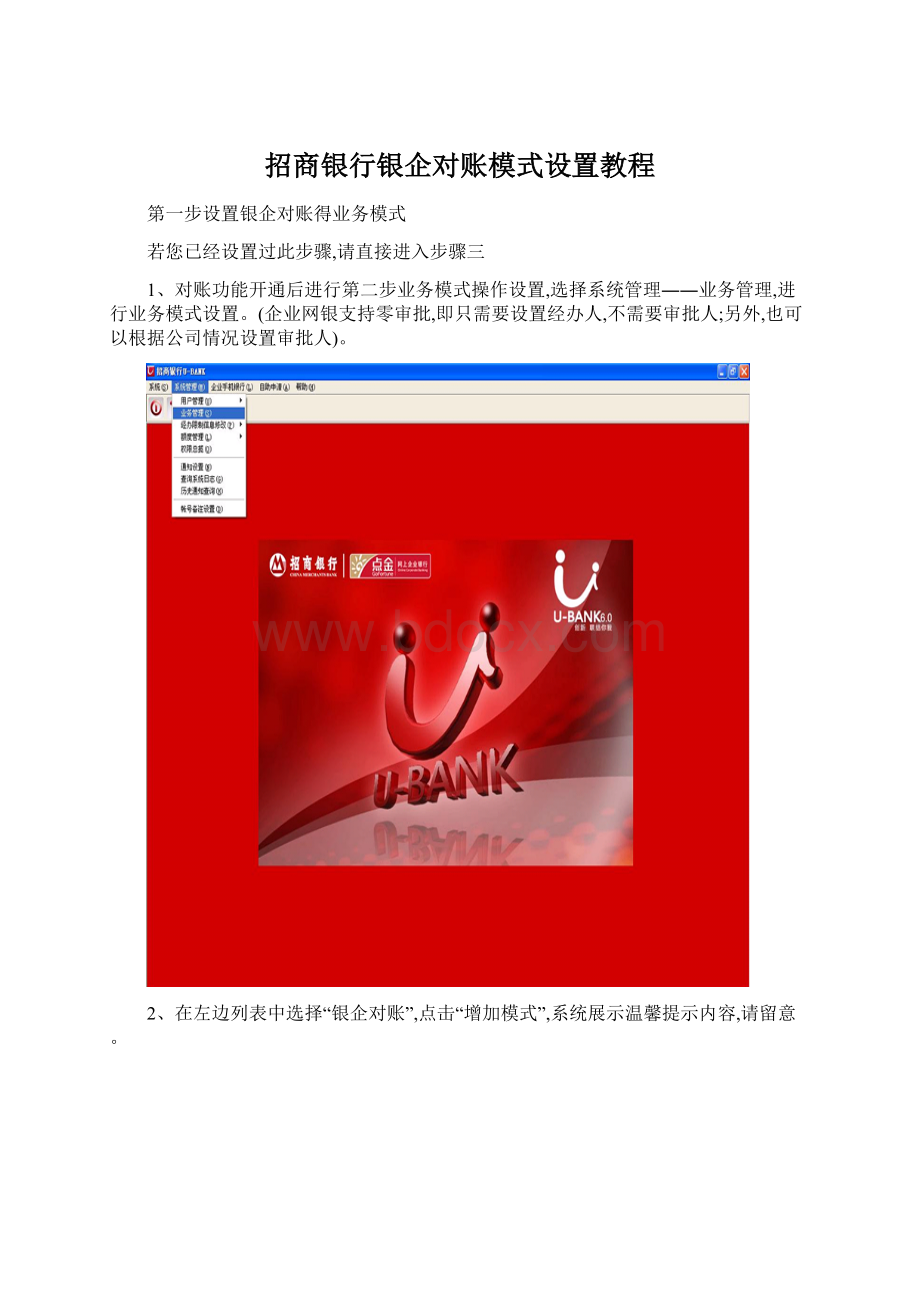
招商银行银企对账模式设置教程
第一步设置银企对账得业务模式
若您已经设置过此步骤,请直接进入步骤三
1、对账功能开通后进行第二步业务模式操作设置,选择系统管理――业务管理,进行业务模式设置。
(企业网银支持零审批,即只需要设置经办人,不需要审批人;另外,也可以根据公司情况设置审批人)。
2、在左边列表中选择“银企对账”,点击“增加模式”,系统展示温馨提示内容,请留意。
3.点确定后进入画面,录入模式名称:
需自行输入,可以就是字母,数字,汉字形式,我行无要求,也可直接写相对应得功能名称,例:
支付。
没有经办限制:
这个功能指就是不就是所有得账号都就是同样得人操作,如贵公司仅一个账号,两人使用网银,打钩即可;如有多个账号,并且要区分不同人操作,请不要打钩。
银行允许得可用账号:
此列表为您申请加入网银得账号,如需使用哪个账号,请将账号挪到左边框。
选择完成后点“确定”,进入下一画面继续操作。
(如此步骤与您当前操作得界面不一致,请点击此网址进入标准版设置:
)
4、请点击经办,选择右下角“增加经办人”。
5、进入用户选择界面后,请选择您银企对账业务得制单人,经办人可以就是没有ukey得用户,也可以就是有ukey得用户(如您之前有增加其她一般用户进入网银,也可以选择此用户做为经办人)。
温馨提示:
银企对账只要经办人不需要审批人操作得请瞧第6步;若需要设置审批人请跳过第6步(无需操作)直接跳至第7步。
6、若您需要设置银企对账零审批(即只设置经办人操作,不需要审批人复核),请点击终极审批,再请点右下边得删除审批岗,然后点确定,点击发送。
然后跳到第10步即可。
7、选择完经办人后,请点击终极审批,选择“增加审批人”。
8、进入用户选择界面后,请选择您银企对账业务得审核人,审核人可以就是没有ukey得用户,如果您之前有增加一般用户进入网银,不论就是否有申请ukey都可设置该用户为对账审核人。
9、设置好后,请点击“发送”,系统将出现以下提示:
10、点击“发送”后,该功能会显示红色字体“等待另一管理员审批”,接下来请退出企业网银系统,换另一管理员登陆进行功能审批,审批同意后即可使用。
11、另一管理员用户登录网银后,请选择系统管理――业务管理,在银企对账功能菜单下会显示粉红色字体“等待您审批”,请选择右下角“审批模式”。
12、如您设置信息无误,请直接点击“同意”,系统提示您就是否确定同意之前得设置,请点击“确定”。
13、系统将提示您“模式设置成功”!
模式审批成功后,银企对账下得功能会变成黑色字,显示“当前使用”字样。
14、请直接退出网银,使用您设置得经办人用户登录,即可在网银得横栏菜单中瞧到银企对账功能。
第二步通知设置
此步骤主要用于系统通过短信以及电子邮件发送至指定通知人进行银企对账工作。
1、请公司网银管理员(如您公司仅两人使用网银,那么这两个用户都就是管理员,如多人使用网银,最初使用网银得两个用户就是企业得系统管理员,或可通过系统管理——用户管理——设置用户查瞧权限归属)登陆网银,选择系统管理——通知设置——银企对账。
2、如已设置通知,则点击相应选项则可瞧到企业接到通知得用户与账号信息,需要修改任意信息,可点击“修改”。
通知条件即最小通知金额,可按照企业需求修改相应金额。
(此步骤以到账通知为例,若企业有多个账号,则在修改界面上也可瞧到“通知类型”选项,点此修改账号)。
3、点击通知用户,可进行用户得添加与删除,可设置多个用户,前提就是您所需设置得人就是网银中得用户,没有企业网银登陆权限得用户此界面无法显示。
“银企直通车”与“银企直连”请不要勾选。
修改完毕,请点击确定。
4、若您操作增加了通知用户,此时需要该新增用户用自已得用户名与密码登陆企业网银,点击系统管理――用户管理――设置通知方式来增加自已得手机号码或邮箱地址。
5、新增用户登录该界面后,可选择短信或邮件接收通知,也可两个都勾选。
此时网上银企对账功能全部设置完成,当收到系统提示得对账通知即可开始进行网上银企对账操作。
第三步银企对账业务操作指引
经办操作
1、经办用户登录招行网银,选择银企对账—经办进入以下操作界面:
2、根据银企对账通知输入或选择对账月份,点击“查询”,系统显示对账数据。
3、余额相符处理:
经办人逐户核对月底余额与本企业日记账余额就是否相符,系统默认余额相符,如有多页,请选择“下一页”进入查询,确认后点左上方“经办”提交,系统提示“经办完成等待审批(终极审批)”。
4、余额不符处理:
经办人选择余额不符,需要输入不符原因及联系电话,确认后点左上方“经办”,系统提示“经办完成等待审批(终极审批)”。
5、经办完成后,对账状态变更为“对账中”。
6、调节相符时,经办人选择调节相符,需要选择调节项目、余额不符原因及联系电话。
确认后点左上方“经办”,系统提示“经办完成等待审批(终极审批)”。
7、查询待经办数据时,系统每次最多返回200笔数据,如果该月份得对账数据大于200笔时,系统只会查询出前200笔记录,客户经办这些数据后,请等待批量经办结果通知(在右下角业务栏)后再次查询经办余下得数据。
若余下得数据仍然超过200,请重复上述操作。
撤消
对于已经办未审批或尚未终极审批得对账业务,经办用户或非终极审批用户登录网银,选择银企对账—撤消,查询到待审批得对账数据点击左上方“撤消”即可完成撤消操作,对账明细状态重新返回到“生成数据”。
审批
1、审批用户登录网银,选择银企对账—审批,查询到待审批得对账数据,可通过勾选单笔或部分进行审批,也通过点击“全选”实现本页得批量审批,如有多页请分页分次审批。
2、通过双击单笔明细可显示业务明细信息,包含:
批次号、对账中心状态、对账月份、客户号、户口号、币种、余额、余额核对状态、余额核对日期等,选择同意或否决,如有需要可录入相关“意见”。
3、“余额相符”与“调节相符”状态得对账数据得对账状态为“对账完成”,“余额不符”状态得对账状态为“对账中”,可进行“再经办”操作或其它特殊处理。
再经办
1、针对客户通过网上银企对账提交得“余额不符”状态情况,经过我行工作人员与客户沟通核实后,客户可通过再经办功能实现对“余额不符”进行对账状态得更改。
2、经办用户登录网银,选择银企对账—综合查询,查询选择“余额不符”业务,点击左上方“再经办”。
3、进入经办界面,重新选择“余额对账状态”,确认完成后点击“经办”提交。
4、经办完成后,审批人再次进入“审批”界面对再经办操作进行复核确认,完成对账工作。
综合查询
1、银企对账得综合查询界面可对经办后业务状态进行查询,包括列表查询、业务明细查询、业务流程查询与操作记录查询。
2、经办或审批用户登录“招行U-BANK”选择“银企对账”—〉“综合查询”—〉“查询”显示对账数据。
3、双击某笔对账结果可显示单笔业务明细:
批次号、对账中心状态、对账月份、客户号、户口号、币种、余额、余额核对状态、余额核对日期、对账类型、客户处理状态、错误信息等。